WPS怎么让自己表格的某些数据不被别人看见

我们总会碰到这样的情况,自己辛苦做的表格发给别人的时候会有数据被篡改的风险,还有有些数据比较机密,得隐藏起来不能被被人看见,这些问题都可以用WPS来解决,那么该怎么做呢?一起看看WPS的表格区域权限功能吧,希望能帮到你。
表格区域权限功能
完美杜绝协作表格中的核心信息泄露。
减少干扰,可以专心于各自部门数据。
填写者之间可设互不可见,保护你的隐私信息。
使用步骤:
使用 WPS 打开表格,点击「协作」。
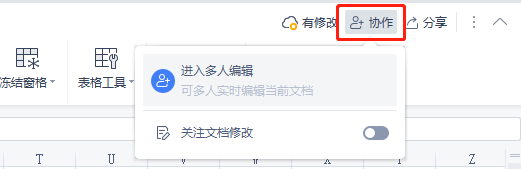
进入到多人协作状态后。
简直完美解决表格协作痛点。
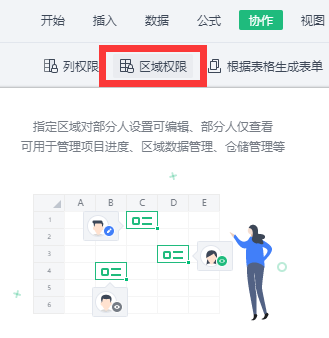
指定人可编辑指定区域
举个例子,一份销售表格。
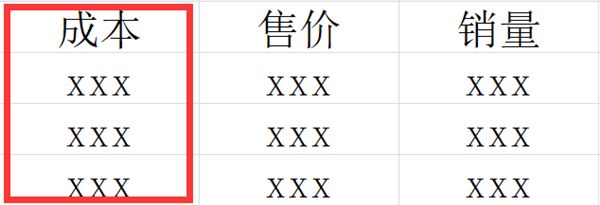
操作很简单:
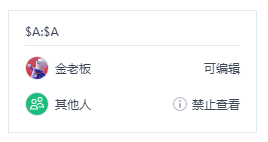
举个例子,一份销售表格。
要让成本价只有店主可以查看修改,店员只能看到售价和销量。
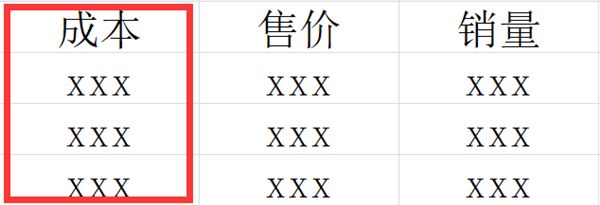
1、点击「协作」Tab中的「区域权限」
在页面右侧开启「区域权限」
2、点击「添加区域」,选择成本列,添加老板账号,对其设置为可编辑权限,其他人设置为禁止查看;重复以上操作,设置售价列和销量列对店员为可查看权限
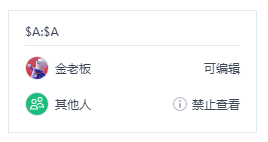
关于《WPS怎么让自己表格的某些数据不被别人看见》这篇文章的具体内容就介绍到这里,希望能对大家有所帮助。更多相关资讯和教程请关注 如意笔记-wps学习网!

